Mẹo hay giúp bạn kết nối AirPods với Android dễ dàng
Bạn đang gặp khó khăn khi AirPods không kết nối được với Android? Hãy khám phá ngay cách kết nối AirPods với điện thoại Android nhanh chóng, đơn giản. Hướng dẫn chi tiết, mẹo hay trong bài viết này sẽ giúp bạn kết nối thành công trong tích tắc.

AirPods có kết nối được với Android Không?
AirPods có thể kết nối được với các thiết bị hệ điều hành di động Android thông qua Bluetooth. Mặc dù tại nghe Blutooth AirPods được thiết kế để hoạt động tốt nhất với các thiết bị Apple như iPhone, iPad và MacBook.
Tuy nhiên, do sự khác biệt về nền tảng và hệ sinh thái, khi sử dụng tai nghe không dây của Apple với một thiết bị Android, người dùng có thể gặp phải một số hạn chế nhất định về tính năng và trải nghiệm.
Cách khắc phục lỗi AirPods không kết nối được với Android
Nếu bạn đang gặp phải vấn đề AirPods không kết nối được với thiết bị Android của mình, đừng lo lắng. Có nhiều cách khác nhau để giải quyết vấn đề này, từ những bước đơn giản đến các biện pháp sâu hơn.
Kiểm tra khả năng tương thích Bluetooth: AirPods sử dụng Bluetooth để kết nối, hãy đảm bảo rằng thiết bị Android của bạn hỗ trợ phiên bản Bluetooth tương thích với AirPods. Nếu phiên bản Bluetooth quá cũ, bạn có thể gặp khó khăn trong việc kết nối.
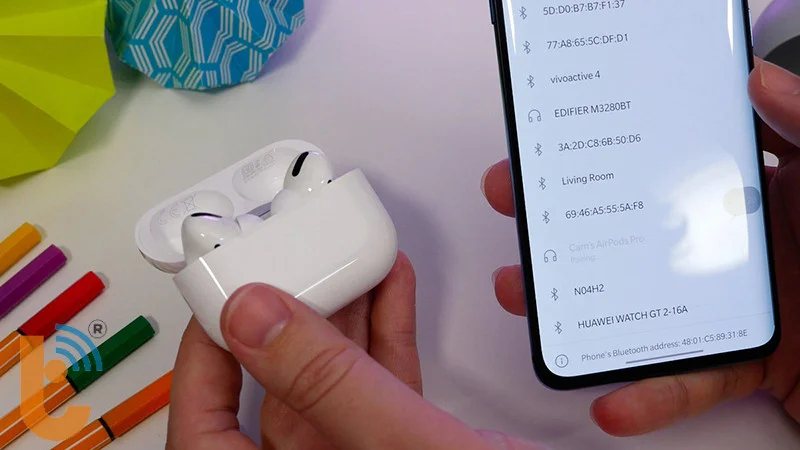
Khởi động lại AirPods và điện thoại Android: Đôi khi, một lần khởi động lại đơn giản có thể giải quyết nhiều vấn đề kết nối. Hãy tắt và bật lại cả AirPods và điện thoại Android của bạn.

Quên thiết bị AirPods trên điện thoại Android và kết nối lại: Trên điện thoại Android, hãy vào phần cài đặt Bluetooth, tìm thiết bị AirPods và chọn "Quên" hoặc "Xóa" thiết bị đó. Sau đó, thử kết nối lại AirPods với điện thoại của bạn.
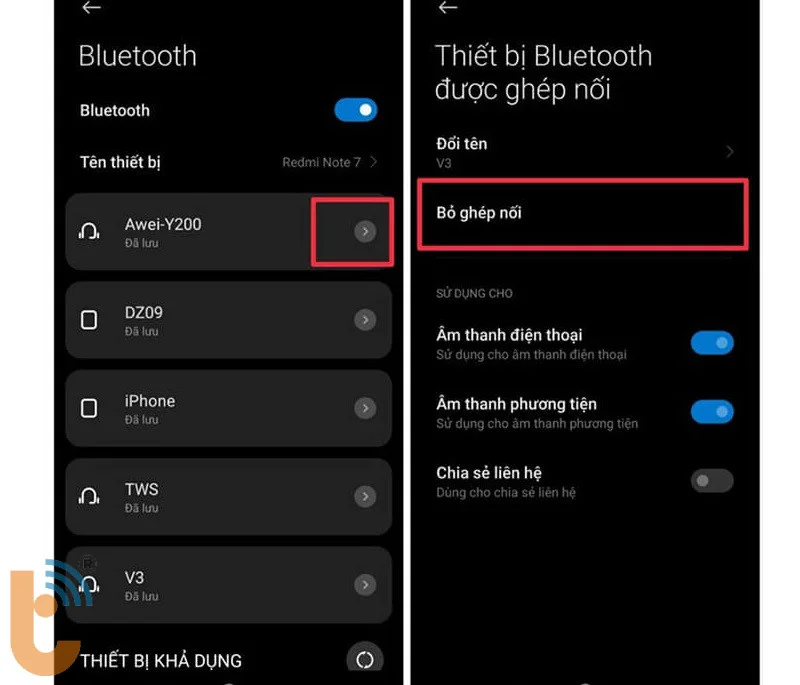
Đặt lại cài đặt mạng trên điện thoại Android: Đôi khi, các vấn đề mạng có thể gây ra lỗi kết nối AirPods trên Android. Hãy thử đặt lại cài đặt mạng trên điện thoại Android của bạn.
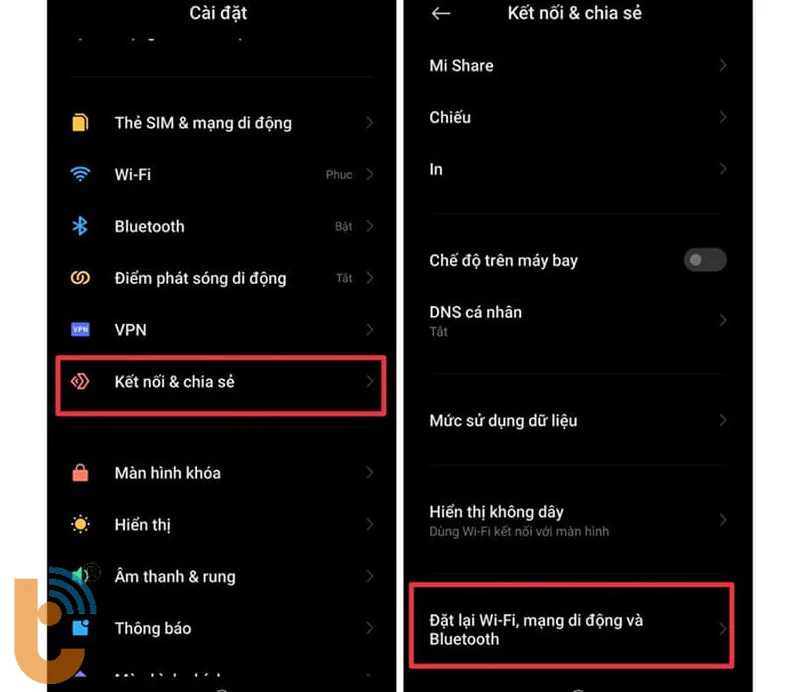
Cập nhật phần mềm của AirPods và điện thoại Android: Luôn đảm bảo rằng bạn đang sử dụng phiên bản phần mềm mới nhất trên cả AirPods và điện thoại Android. Các bản cập nhật thường mang lại sự ổn định và khắc phục các lỗi kết nối.
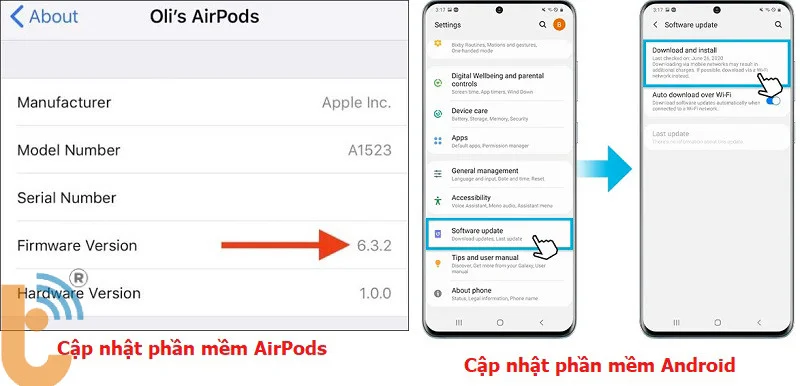
Liên hệ với kỹ thuật nếu các bước trên không giải quyết được vấn đề: Nếu bạn đã thử tất cả các bước trên mà vẫn không thể khắc phục vấn đề, hãy liên hệ với trung tâm kỹ thuật uy tín như Thành Trung Mobile để được hỗ trợ và tư vấn thêm.
Bằng cách tuân thủ các bước khắc phục trên, bạn có thể giải quyết hầu hết các vấn đề liên quan đến việc kết nối AirPods với thiết bị Android. Nếu vẫn gặp khó khăn, đừng ngần ngại tìm kiếm sự hỗ trợ từ các chuyên gia kỹ thuật để giúp bạn khắc phục sự cố thiết bị một cách nhanh chóng.
Mẹo sử dụng AirPods với Android hiệu quả
Một số mẹo sử dụng AirPods với Android hiệu quả hơn, cùng xem ngay nhé.
Ứng dụng hỗ trợ AirPods trên Android
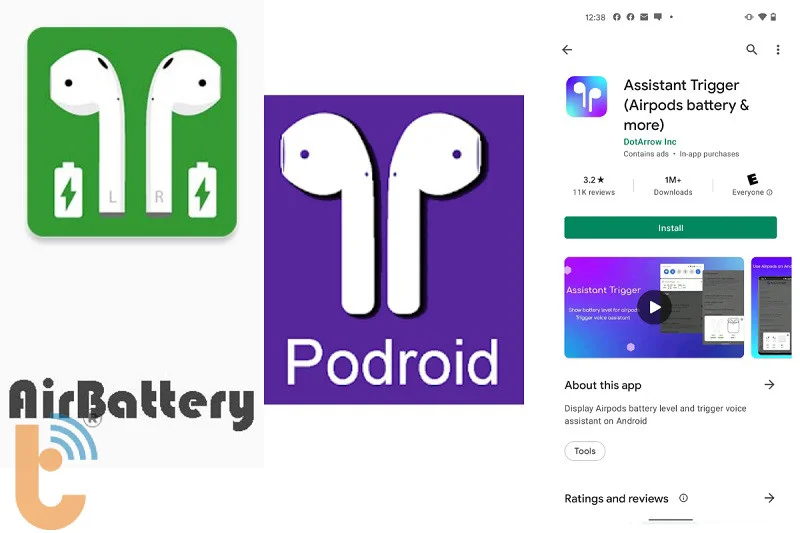
Có một số ứng dụng được thiết kế để hỗ trợ việc sử dụng AirPods trên Android, như Assistant Trigger hoặc AirBattery. Những ứng dụng này có thể cung cấp cho người dùng các tính năng bổ sung hoặc tăng cường trải nghiệm sử dụng AirPods trên Android.
AirPods có thể sử dụng Trợ lý ảo trên Android?
Mặc dù không có tính năng tương tác với trợ lý ảo như Siri trên iOS, nhưng người dùng Android vẫn có thể tùy chỉnh cử chỉ chạm trên AirPods để kích hoạt trợ lý ảo của Android, như Google Assistant.
Sự khác biệt khi sử dụng AirPods trên iOS và Android?
Khi sử dụng AirPods với các thiết bị Apple chạy hệ điều hành iOS , người dùng có thể tận hưởng đầy đủ các tính năng và sự tích hợp hoàn hảo mà Apple cung cấp.
Android là hệ điều hành di động phổ biến trên các thiết bị không phải của Apple. Nên khi sử dụng AirPods với các thiết bị Android, người dùng sẽ thiếu một số tính năng và tiện ích quan trọng.
Một ví dụ điển hình là tính năng tự động chuyển đổi thiết bị, cho phép AirPods nhận diện và chuyển đổi liền mạch giữa các thiết bị Apple khác nhau. Trên Android, tính năng này sẽ không hoạt động, khiến việc chuyển đổi giữa các thiết bị trở nên không liền mạch.
Ngoài ra, các tính năng như điều khiển bằng cử chỉ, tương tác với trợ lý ảo (Siri) và một số tùy chỉnh khác cũng có thể bị hạn chế hoặc không hoạt động trên Android. Điều này đồng nghĩa với việc người dùng sẽ không thể tận dụng triệt để tất cả các tính năng tiên tiến của AirPods khi sử dụng chúng với các thiết bị chạy hệ điều hành Android.
Tại sao AirPods không kết nối được với Android?
Trường hợp AirPods không ghép nối được với Android có thể là do một số nguyên nhân sau đây:
Khả năng tương thích
Mặc dù AirPods được thiết kế để hoạt động tốt nhất với các thiết bị Apple (như: iPhone, iPad, MacBook), nhưng chúng vẫn có thể kết nối được với các thiết bị Android thông qua Bluetooth.
Tuy nhiên không phải tất cả các thiết bị Android đều tương thích hoàn toàn với AirPods. Có rất nhiều trường hợp AirPods không hoạt động trên Android do không tương thích. Điều này có thể dẫn đến sự khó khăn trong quá trình kết nối hoặc hạn chế các tính năng.
Trong quá trình sử dụng, thi thoảng AirPods không kết nối được với Macbook làm người dùng lo lắng, tuy nhiên việc khắc phục cũng khá nhanh chóng bởi Macbook là sản phẩm đến từ Apple và nó sẽ kết nói với AirPods rất dễ dàng
Lỗi kết nối Bluetooth
Lỗi kết nối Bluetooth là một trong những nguyên nhân phổ biến khiến AirPods không nhận trên Android. Điều này có thể xảy ra do phiên bản Bluetooth không tương thích, hoặc do các cài đặt Bluetooth trên điện thoại Android bị sai.
AirPods đã được kết nối với thiết bị khác
AirPods chỉ có thể kết nối với một thiết bị tại một thời điểm. Nếu AirPods đã được kết nối với một thiết bị khác như iPhone của bạn trước đó, thì điện thoại Android không kết nối được AirPods của bạn nữa.
Tham khảo chi tiết hơn bài viết về Airpods không kết nối được với iPhone này để giúp bạn khắc phục một cách nhanh chóng và hiệu quả nhất nhé.
Kết Luận
Như chúng ta đã thấy, AirPods có thể kết nối được với các thiết bị Android thông qua Bluetooth.
Nếu bạn gặp phải bất kỳ vấn đề nào mà không thể tự khắc phục, đừng ngần ngại liên hệ với đội ngũ kỹ thuật viên giàu kinh nghiệm của Thành Trung Mobile. Chúng tôi sẽ hỗ trợ bạn giải quyết triệt để vấn đề và đảm bảo bạn có thể tận hưởng trọn vẹn trải nghiệm âm thanh tuyệt vời từ AirPods ngay trên điện thoại Android yêu thích.
Cảm ơn bạn đã đọc bài viết về “Cách khắc phục hiệu quả AirPods không kết nối được với Android ” và chúc bạn thành công!



















